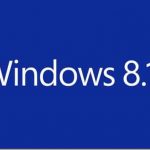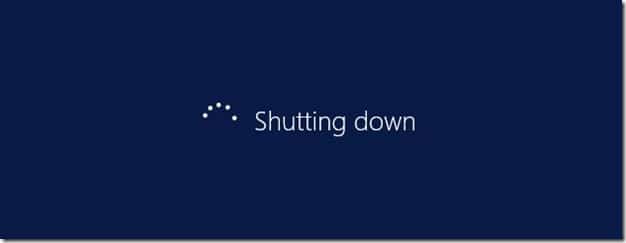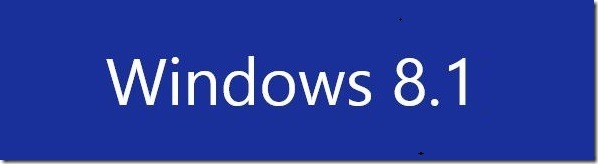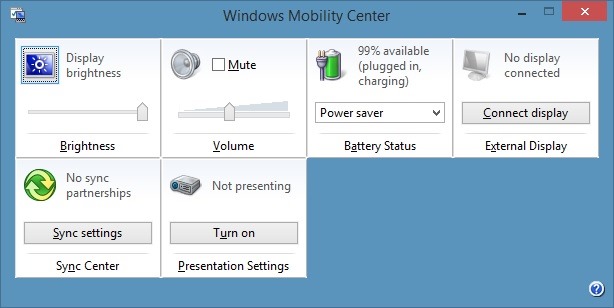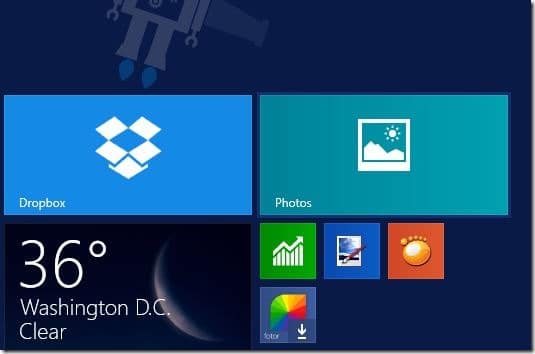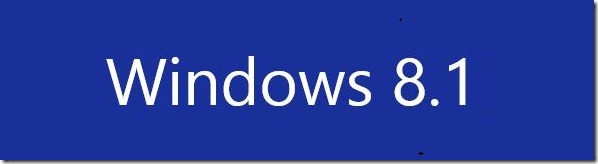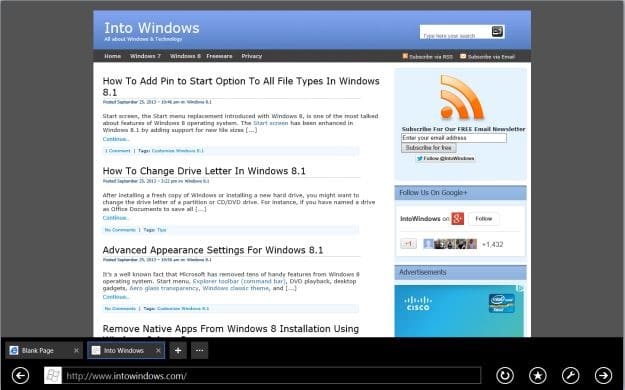Microsoft est connu pour avoir supprimé des dizaines de fonctionnalités utiles du système d’exploitation Windows 8. Le menu Démarrer, la barre d’outils de l’Explorateur (barre de commandes), la lecture de DVD, les gadgets de bureau, la transparence Aero Glass, le thème classique de Windows et les paramètres d’apparence avancés sont quelques-uns des les fonctionnalités manquantes dans Windows 8 et Windows 8.1.
Bien que la plupart des fonctionnalités mentionnées ci-dessus puissent être obtenues à l’aide d’utilitaires tiers, aucun outil n’est disponible pour obtenir les paramètres d’apparence avancés dans Windows 8 et Windows 8.1.
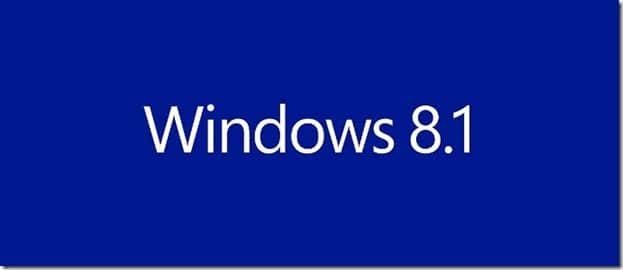
Dans Windows 7 et les versions antérieures de Windows, vous pouvez personnaliser les paramètres de couleur et d’apparence de la fenêtre via Paramètres d’apparence avancés. La boîte de dialogue Paramètres d’apparence avancés (couleur et apparence de la fenêtre sous Windows 7) nous permet de modifier l’apparence de la barre de titre, de la bordure de la fenêtre, de l’arrière-plan de l’application, des boutons de sous-titres, du bureau, de l’élément désactivé, du lien hypertexte, de l’icône, de l’espacement des icônes, du menu, de la barre de défilement , info-bulle, fenêtre, boîte de message et titre de la palette.
Pour une raison quelconque, Microsoft a supprimé les paramètres d’apparence avancés de Windows 8 et de la mise à jour de Windows 8.1. Windows 8 et Windows 8.1 incluent uniquement des options pour modifier la taille du texte des barres de titre, des menus, des boîtes de message, des volets de palette, des icônes et des info-bulles. Les utilisateurs qui souhaitent modifier l’apparence des éléments mentionnés ci-dessus sans l’aide d’outils tiers doivent ouvrir et modifier les valeurs de registre manuellement.
Heureusement, les développeurs et les passionnés de Windows ont publié des outils pour obtenir certains des paramètres trouvés dans les paramètres d’apparence avancés de Windows 8 et Windows 8.1.
Il y a quelques mois, nous avons examiné des outils pour modifier la taille de la bordure de la fenêtre dans Windows 8 / 8.1 et également un outil pour modifier l’espacement des icônes par défaut sur le bureau. Cette fois-ci, nous vous proposons un nouvel outil conçu pour apporter de nombreux paramètres d’apparence avancés à Windows 8 et Windows 8.1.
Paramètres d’apparence avancés est un utilitaire portable conçu pour vous aider à personnaliser l’apparence de Windows 8 et Windows 8.1 en modifiant la taille des boutons de sous-titres, la bordure de la fenêtre, le remplissage de la bordure, l’icône, l’espacement vertical des icônes, les icônes d’espacement horizontal, les menus et les boutons de défilement.
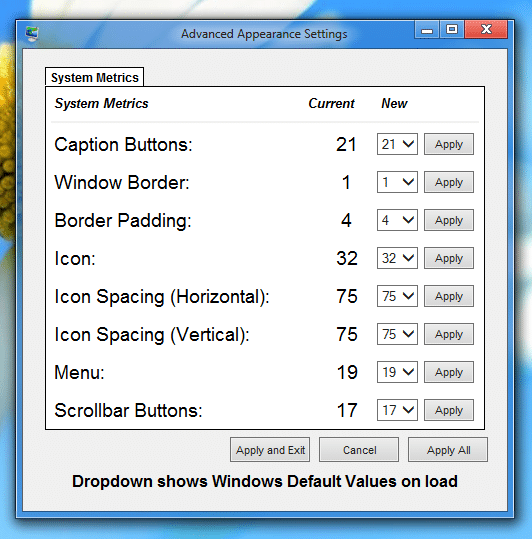
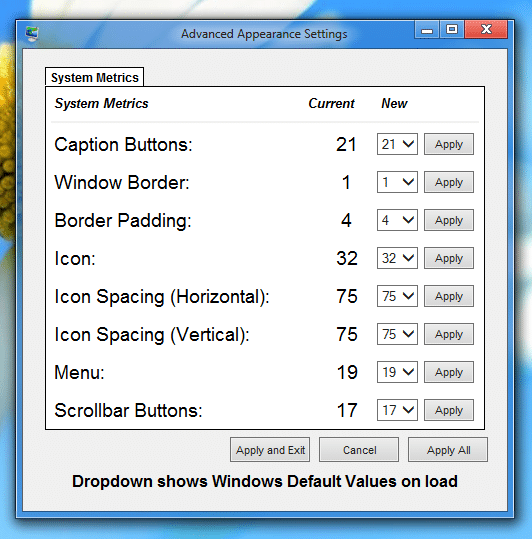
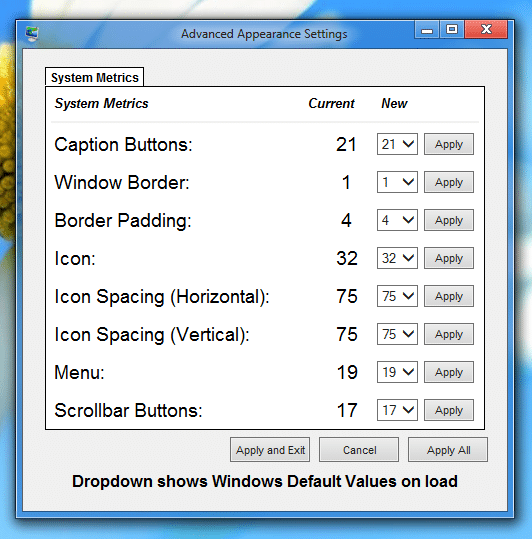
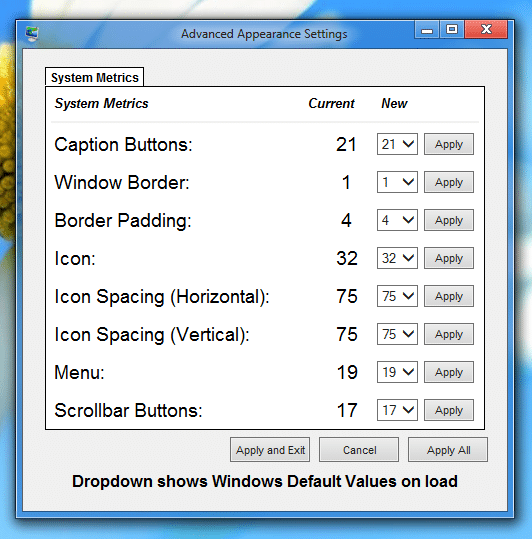
L’utilisation de cet outil gratuit est extrêmement simple. Lancez l’outil, sélectionnez une nouvelle taille d’élément et cliquez sur le bouton Appliquer.
Nous vous suggérons de créer un point de restauration manuelle du système avant d’apporter des modifications aux valeurs par défaut afin de pouvoir restaurer les valeurs d’origine en quelques clics de souris.
Le seul problème est que seuls les membres du forum MSFN peuvent télécharger ce programme pour le moment. Si vous aimez cet outil, vous devez vous inscrire (gratuitement) sur le babillard MSFN pour télécharger ce petit programme. Nous mettrons à jour cet article une fois que le développeur aura téléchargé le logiciel sur les sites de partage de fichiers.